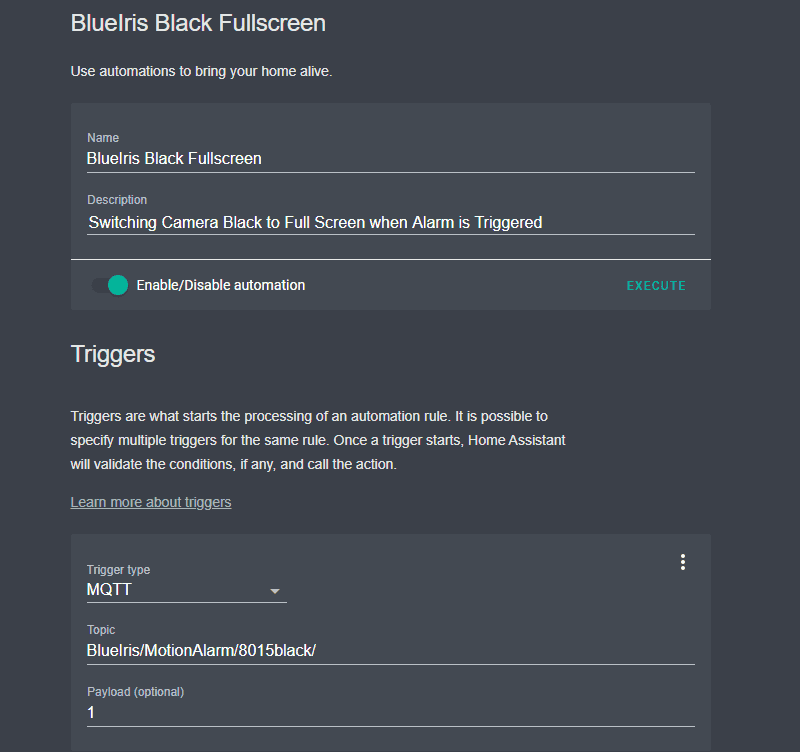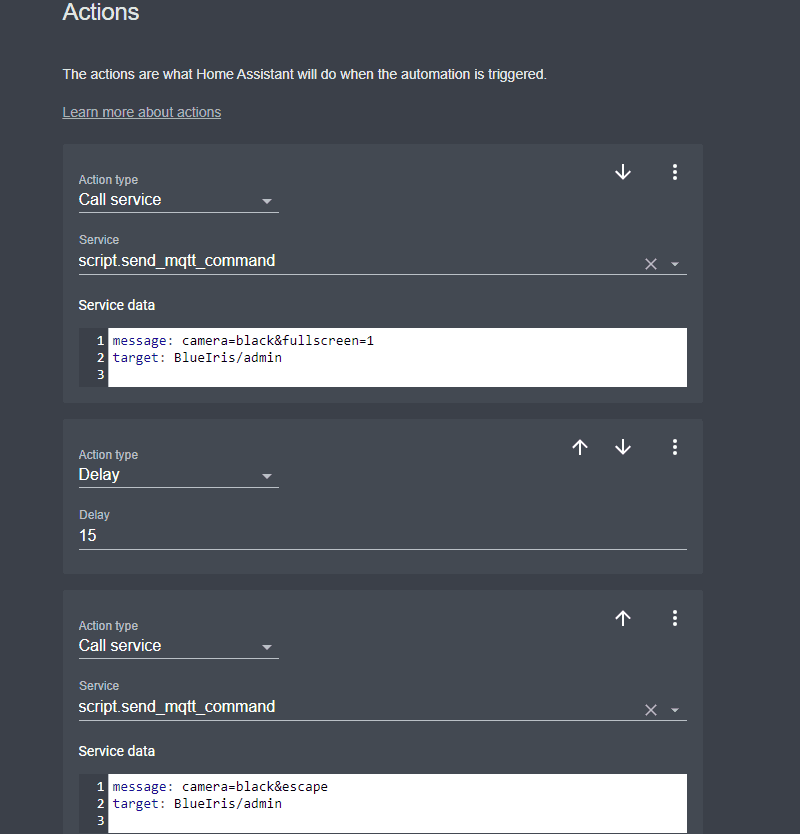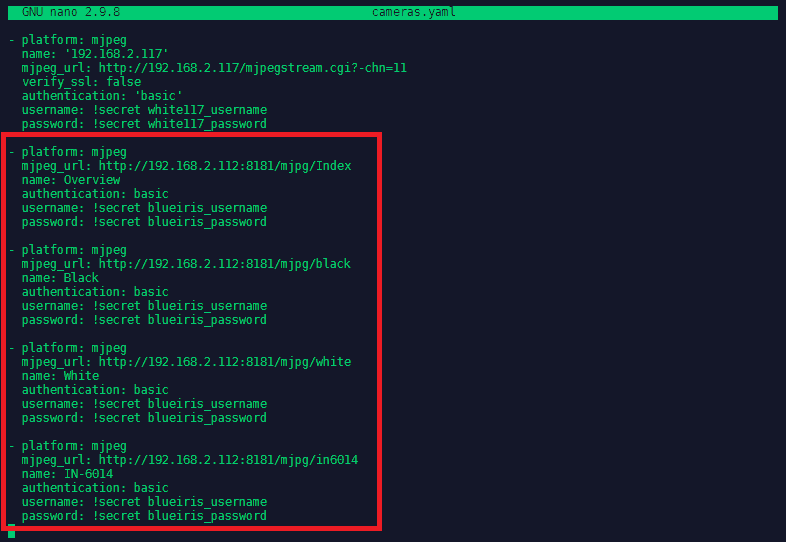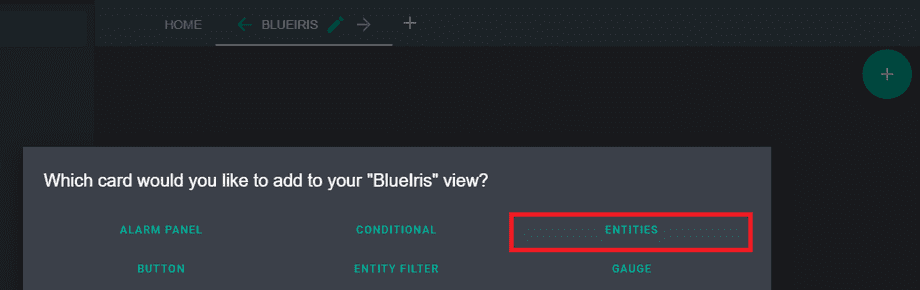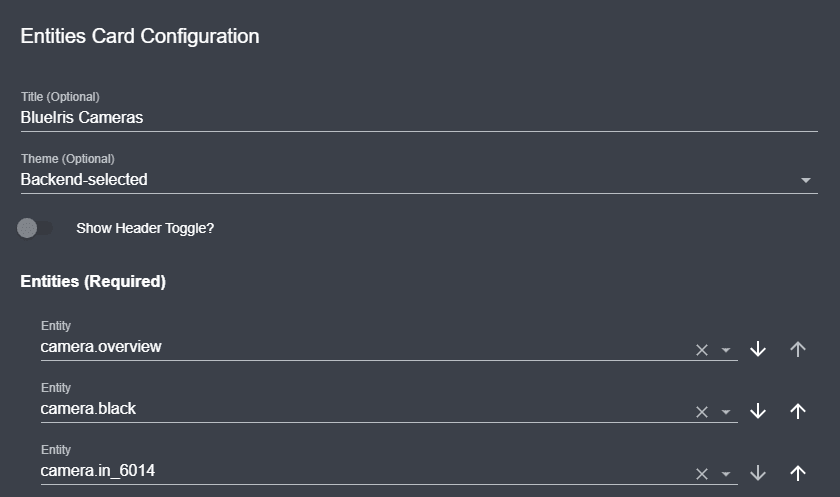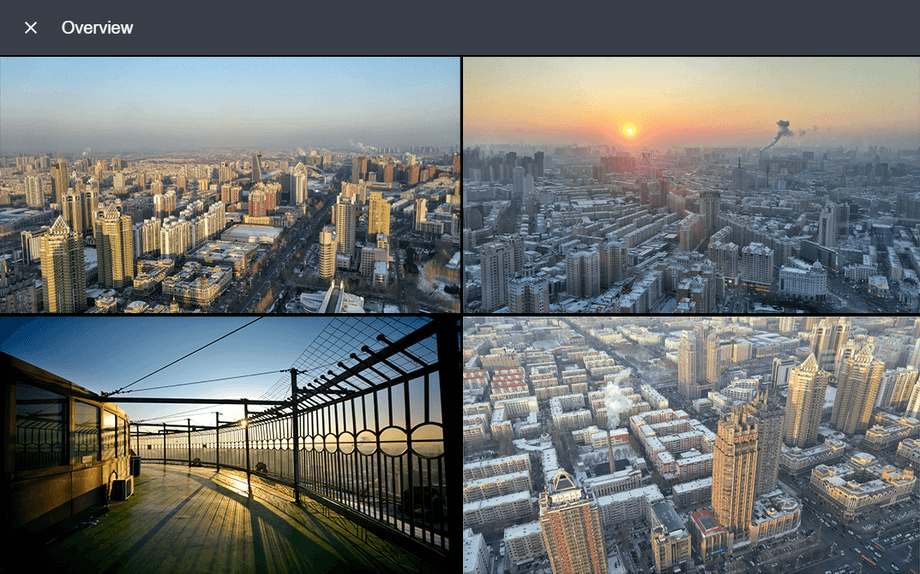BlueIris MQTT with Home Assistant
MQTT Alarmserver
Wir haben unsere Kameras in BlueIris bereits so konfiguriert, dass sie ein MQTT-Update senden, sobald die Software einen Alarm auslöst. In meinem Fall war dies das MQTT-Topic BlueIris/MotionAlarm/8015black/. Wir erhalten den Payload 1, sobald ein Ereignis ausgelöst wurde, und dieser Alarmzustand fällt einige Sekunden später wieder auf 0 zurück.
Um dieses Ereignis im Home Assistant zu verwenden, müssen wir nur einen Binärsensor unter Verwendung der MQTT-Plattform innerhalb der Home Assistant Konfiguration erstellen:
Wir können jetzt den Home Assistant neu starten und eine Entity Karte in der Lovelace-Benutzeroberfläche erstellen, die unseren Sensor verwendet:
Wir werden nun in Home Assistant benachrichtigt, wenn BlueIris ein Alarmereignis auslöst und das Alarmtopic für unsere Kamera aktualisiert:

Steuerung von BlueIris mit MQTT
Nun zu etwas Nützlicherem - wir können diesen Alarmeingang verwenden, um die Kamera, die den Alarm ausgelöst hat, in BlueIris in den Vollbildmoduszu schalten. Dazu müssen wir den Nachricht Payload camera=black&fullscreen=1 bei Alarmauslösung und camera=black&escape nach Beendigung des Alarmereignisses an das BlueIris Admin MQTT-Thema BlueIris/admin senden (siehe BlueIris Admin-Kommandotopics für weitere Optionen).
blackin diesen Payloads ist der Kurzname der Kamera, den ich dieser Kamera in BlueIris zugewiesen habe - bitte ersetzen Sie ihn durch den Kurznamen Ihrer Kamera.
Dies kann von der Lovelace-Benutzeroberfläche aus durch die Erstellung einer Automatisierung erfolgen:
Wenn der Home Assistant ein Update mit der Payload 1 für das Topic BlueIris/MotionAlarm/8015black/ erhält, wird er nun BlueIris anweisen, die Kamera mit dem Kurznamen black (Sie müssen dies entsprechend Ihrer Einrichtung anpassen) auf Vollbild zu schalten, 15s zu warten und wieder in den Leerlauf zu gehen.
Hinzufügen des Live-Videos
Und nicht zuletzt wollen wir den Live-Stream unserer Kameras hinzufügen. Wir haben dies bereits für unsere Kameras direkt über den Schnappschusspfad getan. Jetzt können wir die Konfiguration für die BlueIris-MJPEG-Videoquelle erweitern:
Wir können jetzt den Home Assistant neu starten und eine Entity Karte in der Lovelace-Benutzeroberfläche erstellen, das diese Kameras verwendet:
Sobald Sie die Entität gespeichert haben, sehen Sie eine Liste all Ihrer BlueIris-Kameras mit einem winzigen Vorschaubild. Klicken Sie auf diese Vorschaubilder, um den der jeweiligen Kamera Videostream zu öffnen:
Diskutieren Sie diesen Artikel im INSTAR Forum !